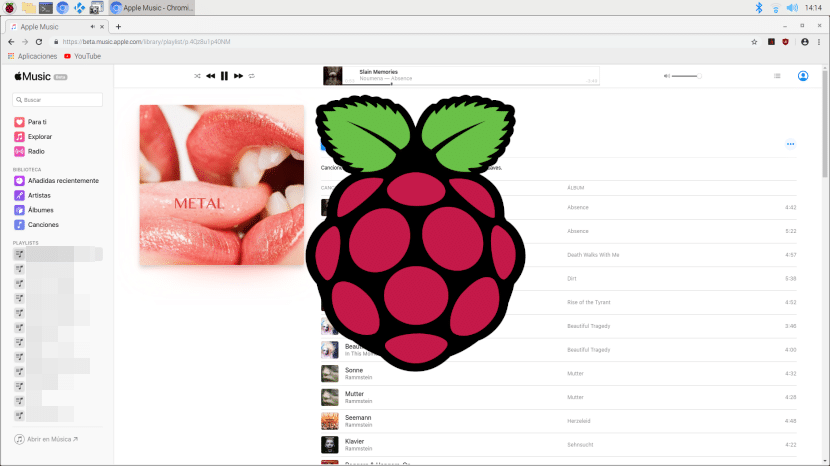
ฉันมี Raspberry Pi 4 มาสองสามสัปดาห์แล้วและฉันสามารถตรวจสอบได้สองสามอย่าง: สำหรับราคาของมันเราสามารถมีอุปกรณ์ที่ยอดเยี่ยมได้ แต่มีข้อ จำกัด อยู่บ้าง สำหรับคู่อื่นในกรณีนี้ด้วยเหตุผล: สถาปัตยกรรมของมันหมายความว่าเราไม่สามารถติดตั้งแอพพลิเคชั่นใด ๆ และระบบปฏิบัติการที่มี ... ฉันจะบอกว่าพวกเขาไม่ใช่รายการโปรดของฉันเท่านั้น แต่ถ้าเราลงไปเราสามารถทำอะไรก็ได้เช่น เล่นเนื้อหา DRM.
จากสิ่งที่ฉันได้ทดสอบฉันคิดว่าระบบปฏิบัติการที่ดีที่สุดที่เราสามารถใช้กับ Raspberry ได้คือ RaspbianDistro จาก บริษัท Raspberry ที่ให้การสนับสนุนที่ดีที่สุดสำหรับบอร์ดขนาดเล็กและเมื่อเร็ว ๆ นี้ ได้รับการอัปเดต เพื่อปรับปรุงการรองรับเวอร์ชันที่สี่ ในทางกลับกันมันเป็นระบบปฏิบัติการที่มีตัวเลือกการปรับแต่งน้อยและการตั้งค่าบางอย่างก็แตกต่างกันเช่นเดียวกับในบทความที่เกี่ยวข้องด้านล่างบรรทัด การเล่นเนื้อหา DRM ไม่ใช่การตั้งค่า แต่เป็น เหมือนเคล็ดลับมากกว่า หรือคำแนะนำซึ่งมีรายละเอียดขั้นตอนด้านล่างนี้
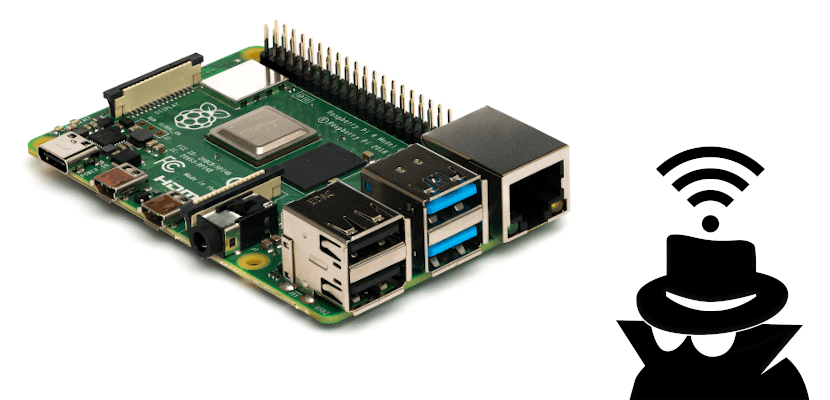
เนื้อหา DRM ใน Chromium คุณจึงสามารถเพลิดเพลินได้
- สันนิษฐานว่าถ้าเรามีบอร์ดมาระยะหนึ่งแล้ว เราก็จะกำหนดค่า Raspberry Pi ได้แล้ว ถ้าไม่เช่นนั้น เราจะเขียนคำสั่งตามปกติ (sudo apt update && sudo apt upgrade) และกำหนดค่าวิดีโอ
- ต่อไปเราจะติดตั้งไลบรารีที่จำเป็น (widevine) นี่คือไลบรารี Chrome OS ที่เรากำลังจะติดตั้งบน Raspbian แต่ไม่ต้องกังวลมันง่ายมาก ไปที่หน้าโครงการจาก การเชื่อมโยงนี้ และดาวน์โหลดสคริปต์ (คลิกขวาที่ "Raw" และ "Save as") ในตัวอย่างของบทช่วยสอนนี้เราได้ทิ้งไว้ในโฟลเดอร์ดาวน์โหลด
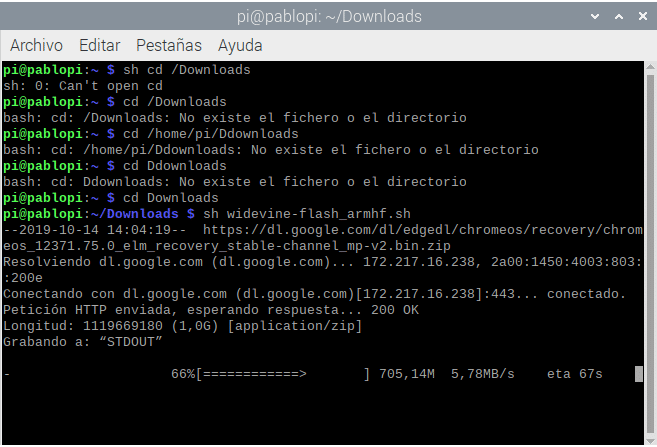
- ในขั้นตอนที่สามนี้อย่าทำผิดพลาดมากเท่าที่ฉันทำมันทำให้ฉันสับสนเมื่อใช้แป้นพิมพ์ / คอนโทรลเลอร์ที่ฉันมีและคุณจะเห็นว่าเกิดอะไรขึ้น เราเขียน "cd Downloads" หรือเราย้ายไปยังเส้นทางที่เราดาวน์โหลดสคริปต์
- เราเขียนคำสั่งต่อไปนี้:
sh widevine-flash_armhf.sh
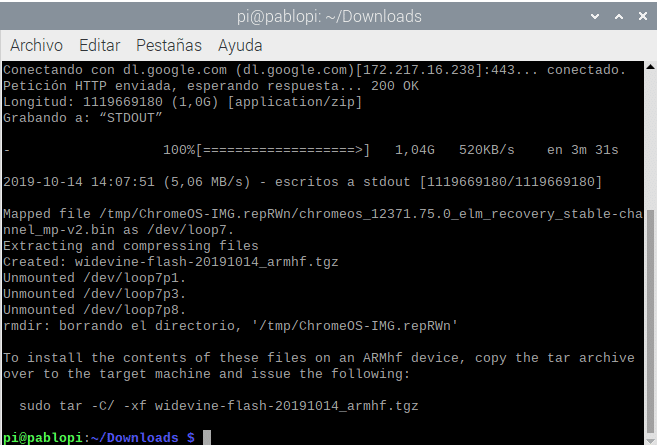
- เรารอสักครู่เพื่อดาวน์โหลด Chrome OS และแตกไลบรารีที่จำเป็น
- สุดท้ายเราเขียนคำสั่งที่ปรากฏในตอนท้ายในกรณีของฉัน "sudo tar -C / -xf widevine-flash-20191014_armf.tgz" โปรดใช้ความระมัดระวังเนื่องจากคำสั่งจะเปลี่ยนไปขึ้นอยู่กับวันที่ดาวน์โหลดสคริปต์
- และเดี๋ยวก่อนขั้นตอนสุดท้ายที่แท้จริงคือการรีสตาร์ทคอมพิวเตอร์ ถ้าไม่เราจะได้รับข้อผิดพลาดเดียวกันกับที่เราได้รับทุกครั้งที่เราพยายามเล่นเนื้อหา DRM บน Raspberry ของเรา
ดังที่เราได้ระบุไว้ก่อนหน้านี้ จะทำงานบน Chromiumแต่ใช้ไม่ได้กับเบราว์เซอร์อื่นเช่น Firefox โดยส่วนตัวแล้วฉันคิดว่ามันไม่ใช่โศกนาฏกรรมเพราะถึงแม้จะเป็นเรื่องจริงที่ฉันชอบข้อเสนอของ Mozilla ในคอมพิวเตอร์ทั่วไป แต่เวอร์ชัน ESR ที่มีให้สำหรับ Raspberry นั้นหนักกว่าเวอร์ชัน Chromium มาก
และตอนนี้ใช่แล้วเพื่อเพลิดเพลินกับบริการที่นำเสนอเนื้อหาที่มีการป้องกันเช่น Apple Music หรือ Netflix
สวัสดีตอนบ่ายคุณ Pablinux
มันไม่ได้ผลสำหรับฉันฉันทำตามคำแนะนำอย่างดี แต่เมื่อพยายามเล่นมันส่งฉันไปยังแผ่นงานที่ระบุว่า: "ข้อกำหนดของระบบ Netflix สำหรับเครื่องเล่น HTML5 และ Silverlight …."
สำหรับ amazon มันใช้ไม่ได้ มันทำให้เบราว์เซอร์ผิดพลาด "ไม่รองรับเบราว์เซอร์นี้ ... "
มันไม่ได้ผลสำหรับฉันทั้ง Prime Video หรือ hbo ซึ่งฉันได้ลองไปแล้ว
ฉันไม่ได้คุณสามารถบอกเราได้ว่าทำไม? มีบางอย่างหายไป?
สิ่งที่เกิดขึ้นคือพวกเขาอัปเดตและเคล็ดลับนั้นไม่ได้ผล